Dans cet exercice, vous allez créer des feuilles à partir de dessins de profils en travers.
Pour créer des dessins de profils en travers, reportez-vous au didacticiel Création de dessins de profils en travers.
Cet exercice est la suite de l'Exercice 1 : Création de feuilles de plan et de ligne de profil en long.
Ouvrir et enregistrer le dessin
- Ouvrez le fichier Plan Production-Section Sheets-Create.dwg qui se trouve dans le dossier des dessins de didacticiels.
Le dessin courant doit être enregistré avant de créer la feuille de profil en travers. Pour éviter que le dessin du didacticiel en soit remplacé, enregistrez-le dans un autre emplacement.
- Cliquez sur

 Enregistrer sous.
Enregistrer sous. - Dans la boîte de dialogue Enregistrer le dessin sous, accédez au dossier My Civil Tutorial Data. Cliquez sur Enregistrer.
Créer des feuilles de ligne de profil en travers
- Cliquez sur l'onglet Sortie
 le groupe de fonctions Création de plans
le groupe de fonctions Création de plans Trouver.
Trouver. - Dans la boîte de dialogue Créer des feuilles de ligne de profil en travers, spécifiez les paramètres suivants :
- Sélectionner un axe : Ligne d'axe (1)
- Nom du groupe de tabulations : Groupe de lignes d'échantillonnage-1
- Sélectionner le groupe de dessins de profils en travers : Groupe des dessins de profils en travers - 1
- Sous Paramètres de présentation, cliquez sur
 .
. Vous pouvez utiliser la boîte de dialogue Modèle de nom pour affecter un nom par défaut à chaque présentation. Dans cet exercice, vous allez accepter le modèle de nom par défaut de la présentation.
- Cliquez sur Annuler.
- Dans la boîte de dialogue Créer des feuilles de ligne de profil en travers, sous Jeu de feuilles, assurez-vous que l'option Nouveau jeu de feuilles est sélectionnée.
- Sous Emplacement de stockage du fichier du jeu de feuilles, cliquez sur
 .
. - Dans la boîte de dialogue Rechercher le dossier relatif aux jeux de feuilles , accédez au dossier My Civil Tutorial Data. Cliquez sur Ouvrir.
- Cliquez sur Créer des feuilles.
- Lorsque vous êtes informé que le dessin va être enregistré, cliquez sur OK.
Une fois le dessin enregistré, les tâches suivantes ont été effectuées :
- Les présentations sont créées.
- Une base de données de jeux de feuilles est créée.
- La fenêtre Gestionnaire du jeu de feuilles s'ouvre.
Examiner les feuilles de ligne de profil en travers
- Dans la fenêtre Gestionnaire du jeu de feuilles, sous Groupe des dessins de profils en travers - 1, cliquez deux fois sur la première entrée.
- Sélectionnez la bordure rectangulaire du dessin de profil en travers. Cliquez avec le bouton droit de la souris. Choisissez Propriétés. Remarque :
Dans l'image suivante, la bordure du dessin de profil en travers est rouge.
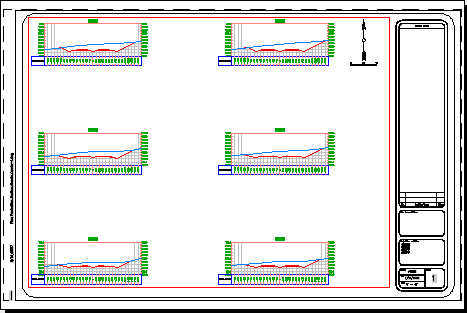
Dans la fenêtre Propriétés, sous Divers, notez la propriété d'échelle standard. Cette valeur doit correspondre à l'échelle du dessin source.
- Fermez la fenêtre Propriétés.
- Au bas du dessin, cliquez sur l'onglet Modèle
Lorsque les feuilles sont créées, elles s'affichent dans la fenêtre Gestionnaire du jeu de feuilles.
Modifier un dessin de profil en travers
- Effectuez un zoom avant sur le premier dessin de profil en travers, qui se trouve dans l'angle inférieur gauche du dessin de profil en travers le plus à gauche.
- Dans la partie gauche du dessin de profil en travers, sélectionnez l'étiquette de décalage et d'altitude.
- Cliquez sur la poignée
 . Faites glisser la poignée vers le haut et la droite. Cliquez pour insérer l'étiquette.
. Faites glisser la poignée vers le haut et la droite. Cliquez pour insérer l'étiquette. - Répétez les étapes 2 et 3 pour déplacer l'étiquette de décalage et d'altitude dans la partie droite du dessin de profil en travers.
- Au bas du dessin, cliquez sur l'onglet Feuille de la ligne de profil en travers - (1).
- Effectuez un zoom avant sur le premier dessin de profil en travers, qui se trouve dans l'angle inférieur gauche de la présentation.
Les modifications de l'étiquette sont appliquées au dessin de profil en travers. Le modèle est lié dynamiquement aux feuilles de dessins de profils en travers.